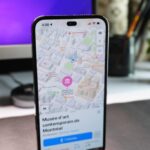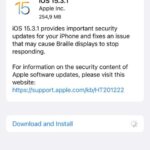Cómo reorganizar los widgets en pilas inteligentes en iPhone y iPad
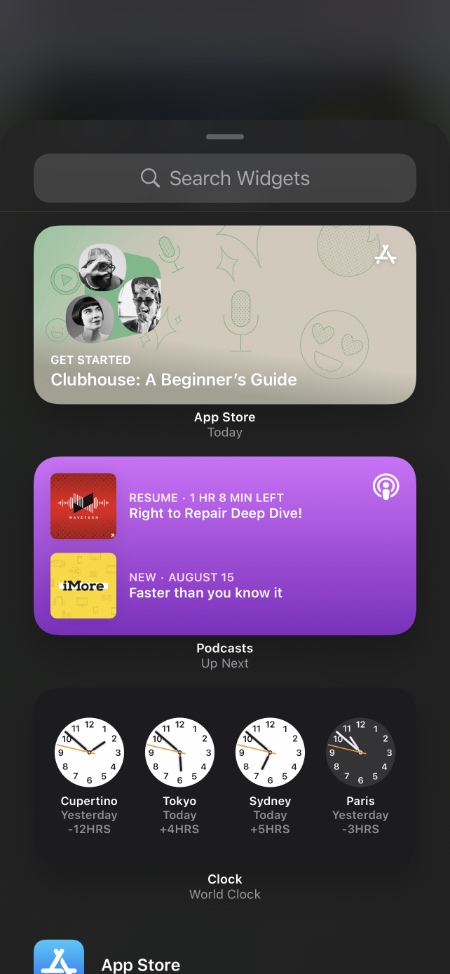
El widget Smart Stack proporciona una manera fácil de agregar varios widgets en la pantalla de inicio sin ocupar mucho espacio. Ahora los Smart Stacks son personalizables, lo que significa que puede reorganizar los widgets en Smart Stack en iPhone y iPad.
Cuando Apple lanzó por primera vez Smart Stack, no permitía a los usuarios reorganizar la posición de los widgets en la pila. Smart Stacks reorganizaría los widgets automáticamente en función del tiempo y otros factores.
En iOS 15 y iPadOS 15, los usuarios tienen la capacidad de reorganizar los widgets en Smart Stacks, y es muy fácil hacerlo gracias a la nueva interfaz de edición Smart Smart.
Además, los usuarios pueden activar y desactivar Smart Rotate y Widget Suggestions según sus preferencias.
Cómo reorganizar los widgets en el widget Smart Stack
Editar y reorganizar los widgets en Smart Stack es muy fácil y se puede hacer siguiendo los pasos que se indican a continuación.
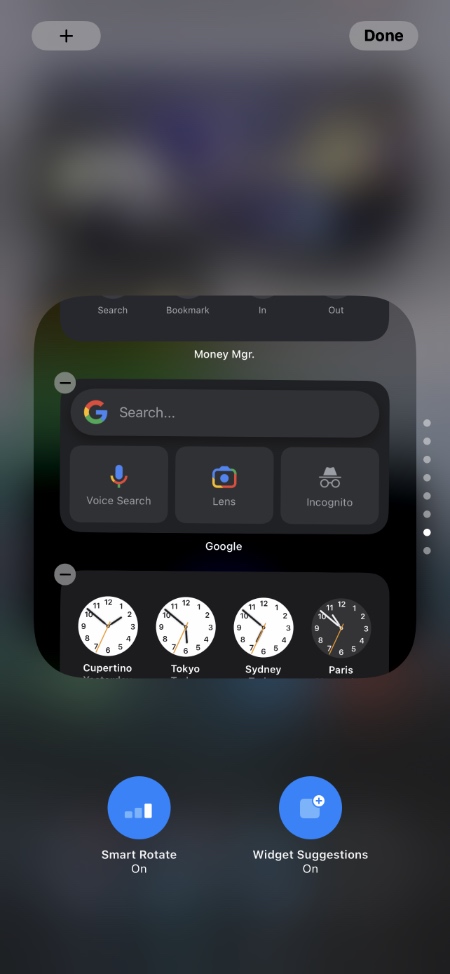
Paso 1. Ingrese al modo Editar pantalla de inicio presionando prolongadamente un ícono o widget.
Paso 2. Toque el botón ‘+’ de la esquina superior izquierda de la pantalla para agregar una nueva pila inteligente o encontrar la que ya se agregó.
Paso 3. Toque en Smart Stack para ingresar a la interfaz de edición de Smart Stack.
Paso 4. Desplácese por los widgets de Smart Stack para encontrar el que desea reorganizar.
Paso 5. Toque y mantenga presionado el widget que desea mover y arrástrelo hacia arriba o hacia abajo.
Paso 6. Finalmente, toque el botón Listo una vez que haya terminado de editar la pila.
Cómo agregar un widget a una pila inteligente
Agregar un widget a un widget Smart Stack es muy fácil. Siga los pasos a continuación.
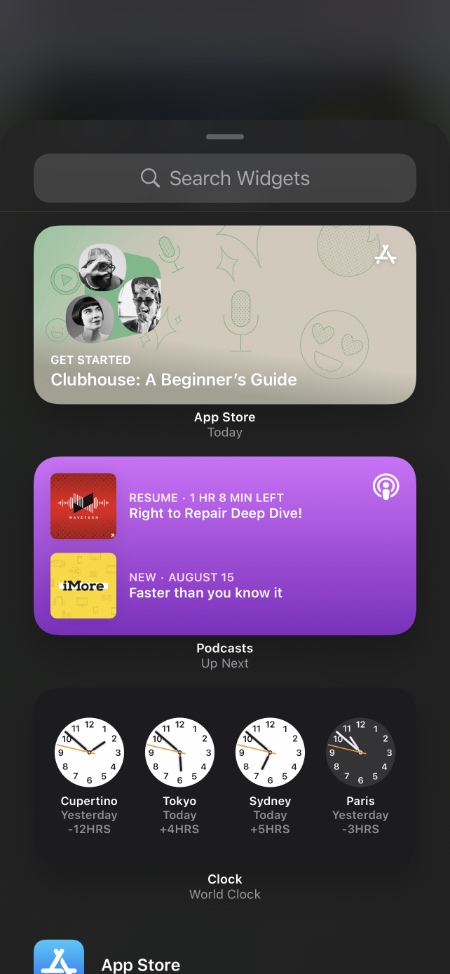
Paso 1. Toque y mantenga presionado un widget de Smart Stack y toque Editar pila.
Paso 2. Una vez que esté en la interfaz de edición de Smart Stack, toque el botón ‘+’ ubicado en la esquina superior izquierda de la pantalla.
Paso 3. En la lista de widgets, busque el widget que desea agregar.
Paso 4. Toque el widget y una vez que se agregue al Smart Stack, muévalo hacia arriba o hacia abajo.
Ahí lo tienen amigos, así es como pueden reorganizar los widgets en una pila inteligente. También aprendió cómo agregar nuevos widgets a Smart Stacks.
Si tiene alguna pregunta relacionada con esta guía, háganoslo saber en los comentarios a continuación.
Más sobre widgets:
- Cómo colocar los widgets de la pantalla de inicio en cualquier lugar del iPad
- Cómo agregar, eliminar o apilar widgets en la pantalla de inicio del iPhone
- Cómo crear pilas de widgets en iPhone o iPad
- Las mejores aplicaciones de creación de widgets para iPhone
Tags: guía Pantalla de inicio Cómo iOS 15 iPad Consejos para iPad iPadOS iPadOS 15 Funciones de iPadOS 15 iPhone Pila inteligente consejos tutorial widgets

Marcos Robson es redactor autónomo de Tech&Crumb y redacta los temas de seguridad, privacidad, libertad de información y cultura hacker (WikiLeaks y criptografía). Actualmente trabaja en en Nueva York (Wired).